Реклама
Почти два года назад Apple наконец-то разработала способ для разработчиков создавать расширения для своего быстрого и простого в использовании веб-браузера Safari. Вы можете получить доступ к доступным расширениям, нажав на Safari> Галерея расширений Safari в строке меню. Вы попадете на страницу галереи с более чем тремя десятками расширений на выбор.
Apple также упростила установку расширений. Вы просто нажимаете кнопку установки расширения, и оно автоматически встроится в ваш браузер Safari. В большинстве случаев вам даже не нужно перезапускать Safari, чтобы начать использовать установленные программы. Однако, если по какой-то причине расширение не появляется или не работает, просто перезапустите Safari, и вам будет хорошо.
Вы можете выключить и включить расширения, нажав на Safari> Настройки> Расширения. Это хорошая идея, чтобы полностью удалить любые расширения, которые вы не используете.
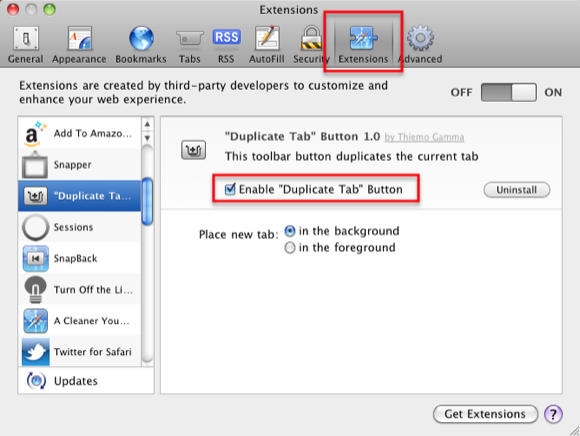
Все расширения, описанные ниже, можно найти в галерее расширений Safari.
Кнопка дублирования вкладки
Одним из моих наиболее часто используемых расширений Safari является кнопка дублирования вкладок Thiemo. Имя говорит само за себя. Он просто дублирует текущую активную вкладку и открывает ее в новой вкладке или окне браузера. Прежде чем использовать это расширение, я не могу сосчитать, сколько раз я был бы на веб-странице и хотел, чтобы Например, оставить комментарий, но в то же время сослаться или проверить часть статьи, как я письмо.

С помощью кнопки «Дублировать вкладку» я могу просто продублировать страницу, переместить ее на второй монитор, подключенный к компьютеру, и оставить комментарий. Duplicate Tab Button - простой, но мощный маленький инструмент.
GToolbar
Если вы активный пользователь Google Tools, BBShare Networking разработала панель инструментов Google, аналогичную панели инструментов, доступной для Firefox, которую вам, вероятно, стоит проверить.

Хотя ваш браузер Safari увеличивается на полдюйма, он предоставляет вам значки для большинства популярных инструментов и сайтов Google, включая Google Search, YouTube, Gmail. Google Reader, Voice и многое другое. Панель инструментов немного загромождает Safari, но это более быстрый способ доступа к определенным сайтам Google.
KeySearch
Другое расширение инструмента поиска - KeySearch. Вы используете его, вводя ключевое слово для назначенного веб-сайта, например:YouTube», Затем тему, а затем нажмите клавишу« Return ». KeySearch перейдет на веб-сайт и выполнит поиск темы для вас. Это избавляет вас от необходимости всегда использовать Google для поиска.
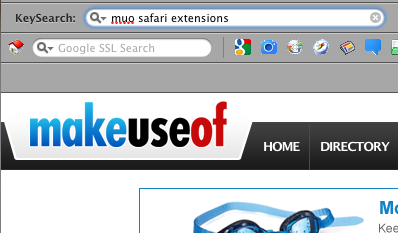
Что еще более важно в этом расширении, так это то, что вы можете создавать ключевые слова для своих любимых сайтов. Так, например, чтобы создать ключевое слово для MakeUseOf, просто перейдите к полю поиска на странице MUO, щелкните правой кнопкой мыши или щелкните, удерживая клавишу Control, в поле поиска и выберите «Создать ключевое слово для этого поискаВ раскрывающемся списке. Вас попросят дать вашему ключевому слову имя, например, «Муо.”
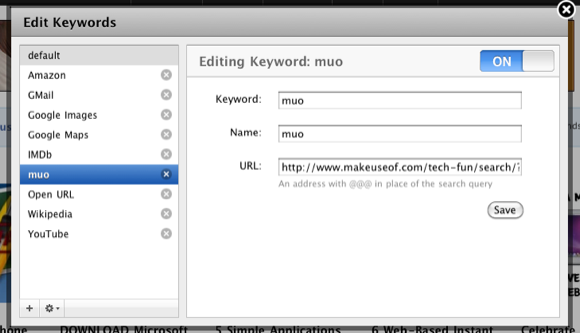
Теперь вместо того, чтобы сначала перейти на MakeUseOf.com, чтобы выполнить поиск, вы просто набираете «muo [сопровождаемый темой, которую вы ищете]» и нажимаете клавишу «Return». KeySearch приведет вас в MakeUseOf и выполнит поиск за вас. Нажми на "Изменить ключевые слова”На панели инструментов KeySearch для управления настройками.
ResizeMe 1.0
Одним из недостатков просмотра веб-страниц является необходимость изменения размера окон браузера для просмотра содержимого на странице. Это особенно проблема для ноутбуков и других небольших экранов.

Ну, расширение ResizeMe может быть полезным для этой проблемы. Когда вы нажимаете значок ResizeMe на панели инструментов Safari (после его установки, конечно), он изменяет размер переднее окно Safari до размера, который вы установили в настройках предпочтения ResizeMe. Эти настройки расположены в Safari> Настройки> Расширения> ResizeMe.
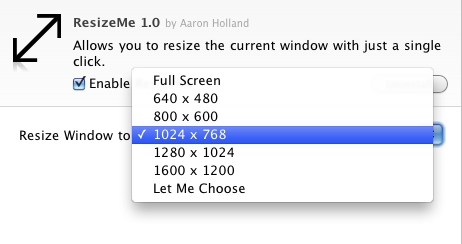
Внимательный просмотр
Интернет - это гигантская энциклопедия информации и парк развлечений, а это значит, что иногда он может будьте очень отвлекающими, когда вы постоянно посещаете Facebook, Twitter и другие сайты, которые, кажется, не разрывают глаз от.
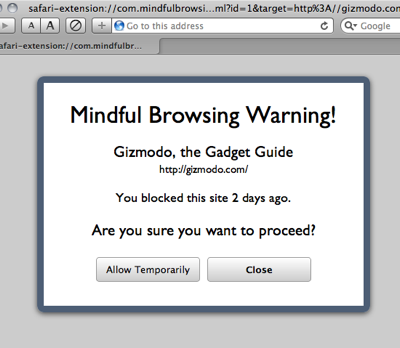
Расширение Mindful Browsing вполне может помочь вам с вашей зависимостью от посещения определенных сайтов. С Mindful Browsing вы получите предупреждение о том, что вы заблокировали указанный сайт на определенный период времени и / или дней. Вы можете игнорировать предупреждение, если хотите, но, по крайней мере, вам напомнят, что вы собираетесь снова накормить свою зависимость. Таким образом, первым шагом к тому, чтобы оторваться от Facebook на три дня подряд, может стать загрузка и установка Mindful Browsing.
Итак, это пять лучших расширений Safari, которые я недавно добавил в свой браузер Safari. Есть и другие, в том числе инструмент расширения погоды, Cloudy, блокировщик рекламы Facebook и расширение общего доступа к социальной сети YourVersion, которые также могут быть вам интересны.
Сообщите нам о ваших любимых расширениях Safari и о том, как вы их используете. Если вы ищете обзоры других расширений Safari, ознакомьтесь с этими статьями MUO, Вот 10 лучших плагинов для браузера Safari (Mac) Прочитайте больше и Вот Пять новых расширений Safari 5.0, которые вы обязательно должны проверить Прочитайте больше .
Бакари - независимый писатель и фотограф. Он давний пользователь Mac, фанат джазовой музыки и семьянин.

